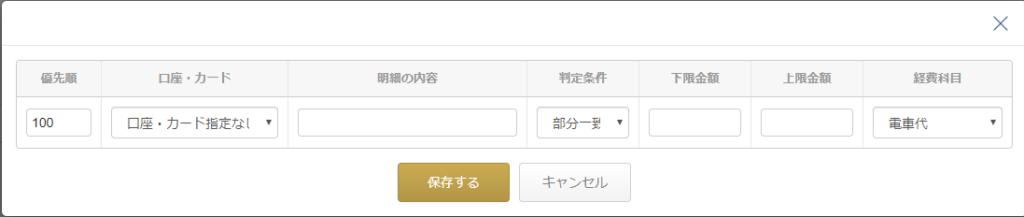概要
このガイドでは、経費科目自動振り分け機能の説明および、画面の設定についてご説明します。
「経費科目自動振り分け」設定を行うことで、「連携サービス」で登録したクレジットカードや口座情報から、明細情報をマネーフォワード クラウド経費に連携した際や、オペレーター入力時なども、経費科目(借方科目)を自動で振り分けられます。
例えば「トラベル」という単語が「支払先」に含まれる明細であれば「旅費交通費」を、「モバイル」という単語が「支払先」に含まれる明細であれば「通信費」を自動で振り分けることができます。
設定をすることで、経費登録時につど経費科目を選択する手間を省くことができます。
なお、登録可能な件数は200件までとなります。
200件を超過した場合、優先度が一番低いルール(同一優先度のルールが複数ある場合はその中で登録日が一番古いルール)は削除されます。
削除したくないルールは優先度を高く(数値を小さく)設定してください。
対象ページ
個人設定>経費科目自動振り分け
対象のお客さま
マネーフォワード クラウド経費をご利用中のお客さま
設定手順
- 「個人設定」>「経費科目自動振り分け」画面で「新規追加」をクリックします。

優先順
同じ条件がある場合、優先順の数値が低い(数値が小さい)ものが優先されます。
連携サービス
ルールを適用する「連携サービス」プルダウン選択します。
明細の内容
クレジットカードや口座情報から連携される明細の内容と一致させる条件文言を入力します。
| 連携情報 | 経費科目自動振り分けの設定内容 | 連携の可否 |
| マネフォトラベル | マネフォトラベル | ○ |
| マネフォトラベル | マネーフォワードトラベル | × |
判定条件
部分一致 :「明細の内容」に登録された文言が含まれていれば、振り分けを行います。
完全一致 :「明細の内容」に登録された文言と完全一致している場合のみ、振り分けを行います。
前方一致 :「明細の内容」に登録された文言が、前方に含まれていれば、振り分けを行います。
後方一致 :「明細の内容」に登録された文言が、後方に含まれていれば、振り分けを行います。
内容無視 :連携された口座・カード明細に何が記載されていても、内容を無視して設定された科目に振り分けを行います。「モバイルsuica」の場合はすべて「旅費交通費」のような設定が可能です。
例)「明細の内容」に【マネフォトラベル】と設定した場合
| 摘要欄に記載された内容 | |||
| 【マネフォトラベル】●●ビジネスホテル | ●●ビジネスホテル【マネフォトラベル】 | 【マネフォトラベル】 | |
| 部分一致 | ○ | ○ | ○ |
| 完全一致 | × | × | ○ |
| 前方一致 | ○ | × | ○ |
| 後方一致 | × | ○ | ○ |
| 内容無視 | ○ | ○ | ○ |
上限金額/下限金額
自動振り分け時の金額の範囲を設定します。
経費科目
条件が一致した場合に自動振り分け入力する経費科目を設定します。
※本サポートサイトは、マネーフォワード クラウドの操作方法等の案内を目的としており、法律的またはその他アドバイスの提供を目的としたものではありません。当社は本サイトに記載している内容の正確性・妥当性の確保に努めておりますが、実際のご利用にあたっては、個別の事情を適宜専門家に相談するなど、ご自身の判断でご利用ください。
頂いた内容は、当サイトのコンテンツの内容改善のためにのみ使用いたします。


よく見られているガイド
- マネーフォワード クラウド経費はじめてガイドはじめてガイド
- 経費精算申請経費精算・事前各種申請・仮払申請
- 明細・申請の削除/取消し手順経費精算・事前各種申請・仮払申請